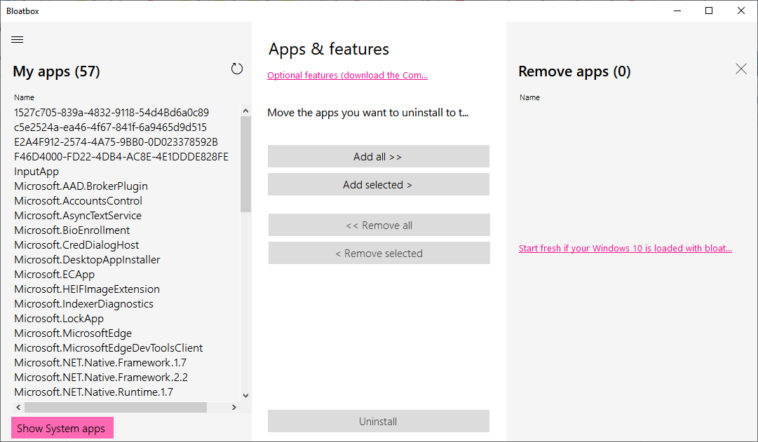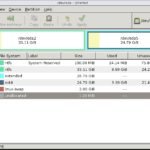Una de las primeras cosas que hacen muchos usuarios al completar una nueva instalación de Windows 10 es borrar sus aplicaciones integradas. La visión de «Windows como servicio» de Redmond choca de frente con el deseo de un entorno limpio y eficiente, por lo tanto, el mercado ha respondido lanzando una serie de programas y trucos para limpiar al sistema operativo. Uno de esos programas es Bloatbox, actualmente en fase beta, que presenta una forma de borrar apps directa y sin rodeos.
No son pocos los portales que recomiendan «dejar a Windows como está» para evitar problemas, pero 25 años de experiencia acumulada nos han enseñado que no podemos conceder el beneficio de la duda. Windows siempre tiene margen para ser más liviano y más eficiente. Lamentablemente, Windows 10 no es la excepción, y con casi cinco años en el mercado (los cumple el próximo miércoles), todavía repite varias de sus malas costumbres, comenzando por la instalación de apps no deseadas.
¿La respuesta del usuario? Borrarlas, por supuesto. Comandos en PowerShell, programas dedicados, scripts de limpieza. Desde O&O AppBuster hasta Windows10Debloater, pasando por todo lo que hay entre ambos, y con actualizaciones frecuentes para mantenerse un paso delante de Redmond (o al menos, hacer el intento). ¿Qué es lo que sigue en la lista? Un nuevo candidato: Bloatbox.
Cómo eliminar apps de Windows 10 con Bloatbox
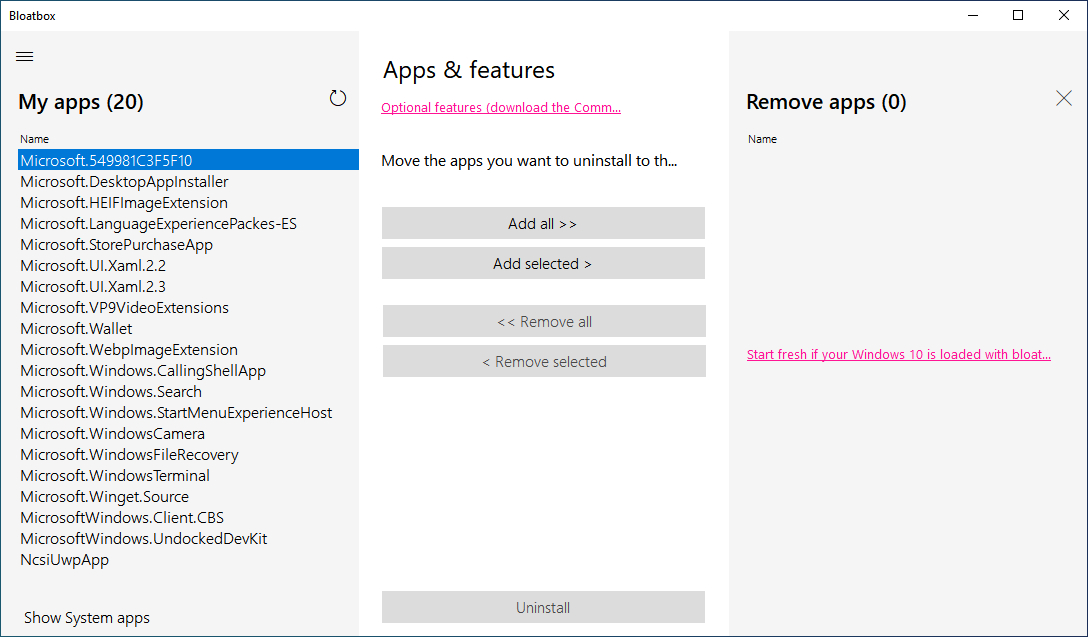
El desarrollador de Bloatbox es el mismo que creó a Spydish, reemplazo del ahora discontinuado Debotnet. La idea era que Bloatbox funcionara como un plugin o extensión para Spydish, pero en vez de aumentar el tamaño de ese programa, decidió que Bloatbox trabaje como herramienta independiente. La interfaz tiene un diseño espartano, y en general no está pensada para principiantes.
Las apps instaladas aparecen a la izquierda, y si hacemos clic en Show System Apps, se sumarán otros ítems ocultos. Todas las apps conservan sus nombres originales sin descripciones avanzadas, por lo tanto, deberás googlear a cada una si no las reconoces. Algunas de ellas definitivamente deben permanecer en el sistema (por ejemplo, todo lo relacionado a la Tienda), y nunca es mala idea realizar un respaldo antes, o experimentar dentro de una máquina virtual (si algo termina roto, que sea allí). Si borras con Bloatbox, no hay vuelta atrás.
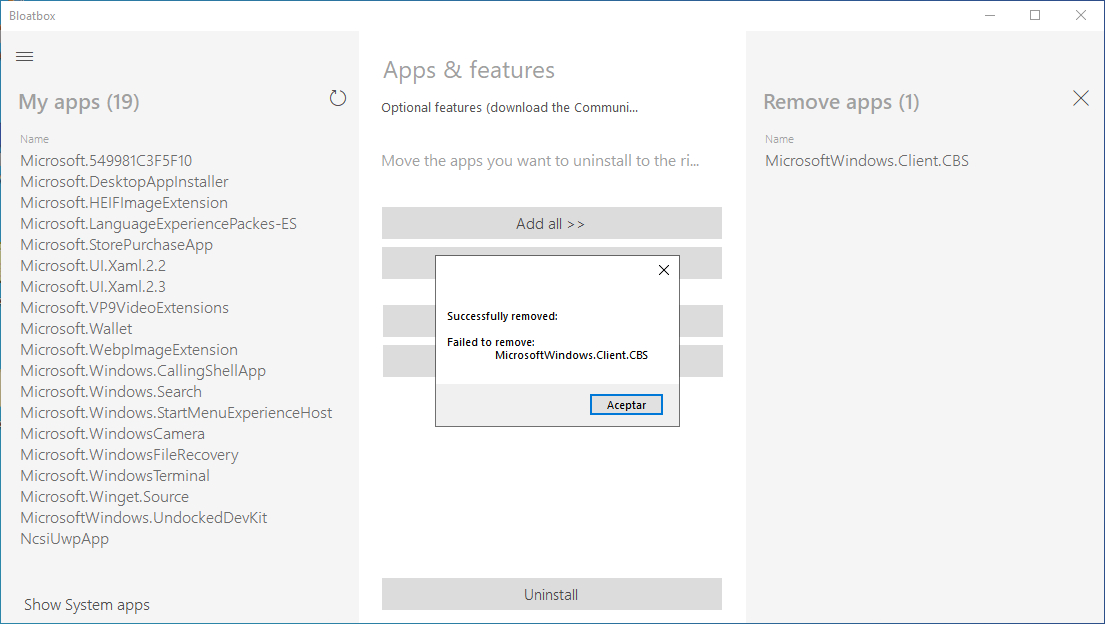
Ahora, Bloatbox no es perfecto. En primer lugar, es evidente que estamos ante un build beta, y en segundo lugar, hay algunas apps a las que no logra desinstalar. En el caso específico de Windows 10 2004, «MicrosoftWindows.Client.CBS» (Experiencia del Usuario de Windows) se resistió a nuestros intentos, aún con privilegios de administración. En resumen, Bloatbox es un trabajo el progreso, y más allá de sus limitaciones actuales, merece nuestra atención.
Sitio oficial y descarga: Haz clic aquí